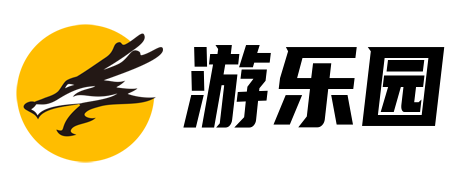微信图标怎么换成别的图标?ios更换微信图标修改方法
在安卓手机里,只要更换主题就能更改微信图标,很便捷,但苹果就比较麻烦。由于系统的限制,苹果改图标相对来说要棘手一点,但也不是不行。喜欢换图标的网友,想把微信图标更换掉的网友,请看过来。
我们的手机微信图标一向是经典的图标,显得比较单调,所以很多用户会思考如何把微信图标换成别的样子,下面就给大家分享一下手机微信图标换成别的图标或者是图片的具体教程,让用户都可以把微信图标换成自己喜欢的样子。
Tips:安卓手机微信图标更换教程
1、打开我们的苹果手机,在手机中打开【快捷指令】app;

2、快捷指令界面中,点击右上角【+】进行添加指令;
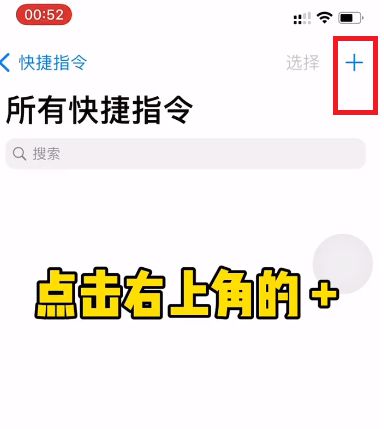
3、随后在弹出的窗口中,点击下方【打开app】功能;
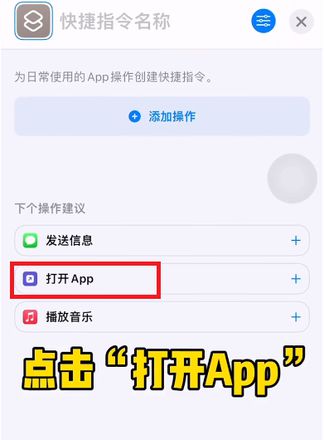
4、点击之后还会弹出一个窗口,在窗口中点击上方的蓝色【app】;
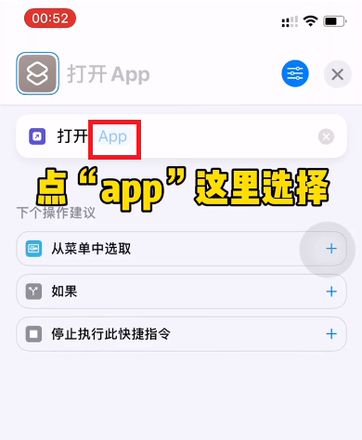
5、在选取界面中,找到【微信】点击选择进入;
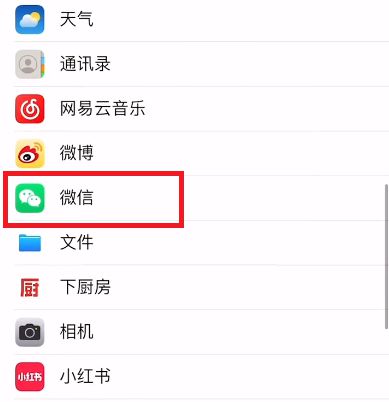
6、选择之后,会回到打开app界面,在界面中点击上方的【蓝色调节】按钮;
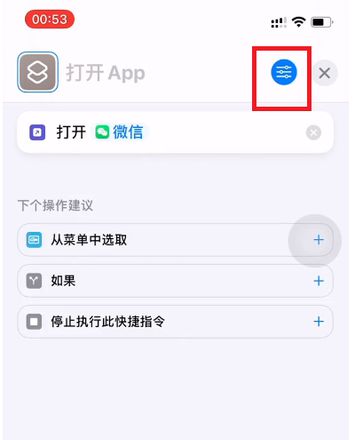
7、随后会弹出新建快捷指令界面,在其界面中点击【添加到主屏幕】;
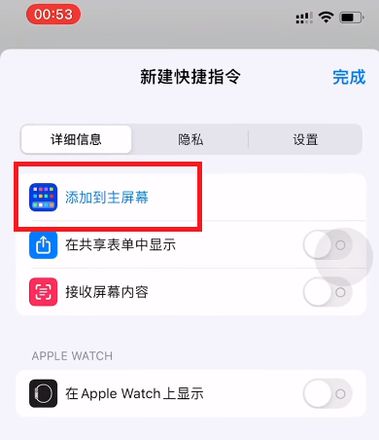
8、在添加界面中,我们在下方的新建快捷指令修改为【微信】,点击头像也会出现【拍照、从相册选择】等按钮,可以修改微信的图标;
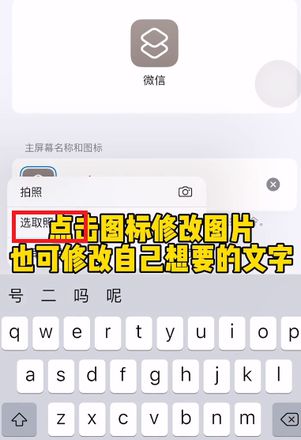
9、修改完微信图标之后,我们点击右上角的【添加】就可以换成别的图标。
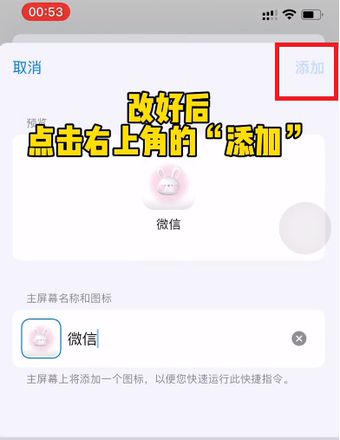
操作虽然繁琐了一点,但是能改成自己喜欢的微信图标,何乐而不为呢?你说是不是?你学废了吗?赶紧get起来吧。
以上是 微信图标怎么换成别的图标?ios更换微信图标修改方法 的全部内容,来自【游乐园】,转载请标明出处!